當前位置:首頁 > 幫助中心 > u盤裝系統教程操作過程,u盤裝系統教程
u盤裝系統教程操作過程,u盤裝系統教程
曾經何時,重裝系統真的是一件很難的事情,而在電腦出現問題的時候,往往都是選擇去維修店讓師傅維修。但現在,大家自己重裝系統也不是什么很難的事情了,甚至簡單到只需要一個u盤就可以輕松搞定。當然,這個u盤也不是普通的u盤,而是通過大白菜u盤裝機等工具所制作的u盤啟動盤。下面就一起來看看u盤裝系統教程操作過程吧。

u盤裝系統教程
一、u盤啟動盤制作
1、打開電腦接入u盤,搜索并下載正版大白菜U盤啟動盤制作工具。

2、進入U盤啟動盤制作界面后,選中u盤,默認設置,點擊一鍵制作成usb啟動盤。

3、接著,就可以下載Windows鏡像系統到U盤啟動盤了。
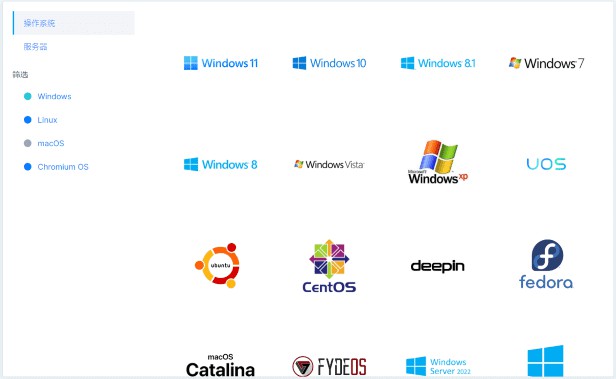
二、u盤啟動電腦
1、這里是常見電腦品牌對應的u盤啟動快捷鍵表格,先查詢,再進行后續操作。

2、將u盤啟動盤接入電腦,如圖所示,通過u盤啟動快捷鍵設置,電腦將會讀取u盤數據啟動。

3、按下回車之后,稍等片刻,即可進入大白菜主菜單,選擇【1】選項并回車就可進入winpe桌面。

三、u盤啟動盤裝系統win7
1、在大白菜winpe桌面中,打開裝機軟件,如圖所示設置,確認選項正確無誤后,點擊“執行”。

2、彈出一鍵還原頁面后,無需設置,默認相關選項,直接點擊“是”進入下一步。

3、如圖所示,在新界面中勾選“完成后重啟”,之后在電腦第一次重啟時,移除u盤啟動盤。

4、裝機軟件會自行進行后續的操作,注意保持電腦不斷電,等待Win7系統安裝完成。

以上操作,就是本次u盤裝系統教程操作過程的全部步驟了。作為電腦系統安裝的小專家,小編個人覺得u盤啟動盤裝系統操作可謂是很簡單了,起碼大部分操作都是中文的,不用擔心會出現閱讀上的困難。當然,如果你真的在重裝系統的時候遇到問題,也是可以去找官網技術客服。

